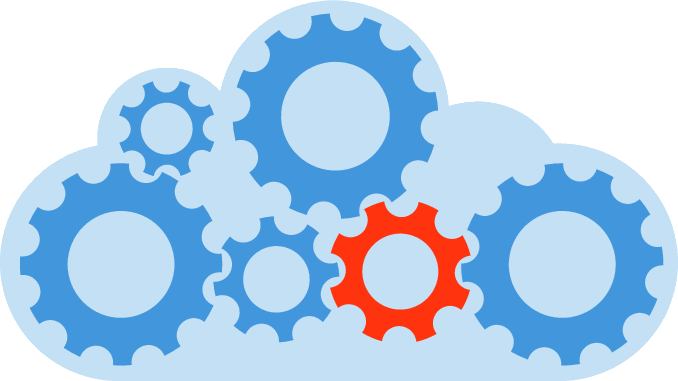SharePoint war schon immer gut darin, Daten strukturiert zu erfassen und anschließend mit Workflows weiterzuverarbeiten. Lange Zeit war das große Handicap aber, dass diese Fähigkeiten aufgrund von Netzwerkbeschränkungen nur im Kreis der eigenen Mitarbeiter zur Verfügung standen. Eine Lösung die auch für anonyme Nutzer aus dem Internet funktioniert wurde daher meist komplett separat erstellt – ärgerlich, denn der Workflow nach dem externen Input wird ja wiederum intern verarbeitet.
In Office 365 haben wir mit Flow ein Tool, das Workflows nicht mehr an SharePoint koppelt und von Haus aus gerne mit dem “ganzen” Internet interagieren möchte. Da ist es doch naheliegend noch einmal zu prüfen, was die Plattform jetzt für Möglichkeiten bietet.
Fangen wir also vorne an: Um etwas zu automatisieren brauche ich zunächst die strukturierten Daten. In einem Intranet-Szenario wäre hier SharePoint oder PowerApps die erste Anlaufstelle. An beiden Stellen mangelt es aber an einer Möglichkeit für den anonymen Zugriff. Wenn man die breite Palette von Office 365 weiter nach Formular-Technologien durchforstet, kommt man schnell auf das (dem Namen nach) naheliegendste Produkt: MS Forms.
Hier besteht die Möglichkeit anonym zuzugreifen und die Daten strukturiert erfassen zu lassen. Teil 1 der Lösung steht damit – Teil 2 besteht darin einen Workflow auf Basis der Forms-Einträge zu starten. Hier kommt uns jetzt MS Flow mit seinen vielen Connectors entgegen. Für Forms gibt es nämlich nicht nur einen passenden Connector sondern gleich auch mehrere Vorlagen, um schnell loslegen zu können. Dabei habe ich für mich die Vorlage “Formularantworten in SharePoint erfassen” als bestes Template ausgemacht. Warum? Aus dem einfach Grund, dass man bei einem etwas komplexeren Workflow viele Vorteile hat, wenn man die gespeicherten Daten um Statusinformationen anzureichern. Während die Datenerfassung in Forms wunderbar klappt, ist die Weiterverarbeitung in Forms fast nicht möglich. Daher der Ansatz die ursprünglich in Forms eingegangenen Daten nach SharePoint weiterzuverarbeiten.
Soweit die Theorie, aber was kann man damit in der Praxis machen?
Idee 1: Automatisches versenden von Sales-/ Angebots-Unterlagen.
Auf der Homepage haben die meisten Firmen zwar bereits viele Informationen zu sich stehen, manche Dokumente möchte man aber nicht ganz so öffentlich präsentieren. Hier gibt es dann in der Regel ein Kontaktformular mit Freitextfeld – und dieses Formular können wir mit den oben vorgestellten Mitteln einfach ausbauen.
Im ersten Schritt stellen wir auf MS Forms um und bieten z.B. ein Drop-Down an, für welches Produkt der Kunde Informationen haben möchte. Weiterhin werden die Kontaktdaten zu E-Mail und Telefon jeweils separat erfasst. Wird das Formular abgeschickt, erhält der zuständige Vertriebsmitarbeiter eine bitte um Freigabe (per Flow Approval). Wird die Freigabe erteilt, könnten folgende Aktionen automatisiert folgen:
- Ein PDF mit den gewünschten Informationen wird direkt an den Kunden verschickt. Das PDF liegt natürlich in der SharePoint-Library des Sales-Departments und wird stest in der aktuellsten Version verschickt.
- Es wird ein Eintrag in einer SharePoint-Liste (oder direkt im Dynamics CRM) mit Leads erstellt.
- Es wird ein Kontakt im Exchange-Postfach des zuständigen Vertriebs-Mitarbeiters angelegt, der alle Kundeninformationen enthält.
- Über einen Eintrag in einer SharePoint-Liste wird das Datum der Kontaktaufnahme erfasst. Nach 6 Wochen ohne Rückmeldung vom Kunden wird der Vertriebsmitarbeiter zum Nachfassen aufgefordert.
- Über das gleiche Datum kann man eine Datenschutz-Konforme Löschung der Daten starten (besser nicht dem Vertriebsmitarbeiter sagen, sonst lehnt er die Lösung gleich ab 😉 )
- Der Kunde erhält eine Nachfrage, ob er persönlichen Kontakt mit dem Vertriebsmitarbeiter wünscht. Hier wird die Aktion “E-Mail mit Optionen senden” genutzt. Der Kunde kann dann, ähnlich der Genehmigung von Flow, auf einen Button in der Mail klicken. Die Antwort erhält man dann in Flow und kann damit weiterarbeiten.
- Wenn der Kunde vielleicht nicht nach einem Informationsprospekt, sondern nach einem individuellen Angebot gefragt hat, könnte man über (kostenpflichtige) Dokumentgeneratoren direkt ein passendes Angebot erstellen lassen, das die Kundendaten im Kopf schon alle beinhaltet und nur noch der Preis eingetragen werden muss. Das wird dann als Anhang an den Kunden geschickt und parallel in einer SharePoint Bibliothek abgelegt. Wenn der Kunde nicht reagiert erhält er natürlich kurz vor Ablauf eine Erinnerung an das super Angebot (und vielleicht auch noch mal 10% Aktionsrabatt?)
Ich denke das Beispiel zeigt ganz gut, wo die Reise hingeht. Bei meinem Use-Case brauchte ich eine Bestätigung von jemandem außerhalb der Oragnisation, dass er mit seiner Aufgabe fertig ist. Mein erster Ansatz die Funktion “Genehmigung” zu nutzen ist aber fehlgeschlagen: Genehmigungen funktionieren nur mit vorhandener Flow-Lizenz. Eine “anonyme” Nutzung ist somit nicht möglich. Was allerdings auch ohne Flow-Lizenz klappt sind die gerade zuvor erwähnten “E-Mails mit Option”. Diese können auch von nicht authentifizierten Benutzern beantwortet werden. Im Einzelfall ist natürlich zu prüfen, inwiefern dadurch ein Risiko entsteht.
Idee 2: Bewerbungen über die Homepage.
Bewerbungen laufen schon länger über die Homepage, gleichzeitig sind Firmen auch stark bemüht den Prozess zur Bearbeitung von Bewerbungen sehr kurz zu halten, um keinen wertvollen Bewerber durch eine späte Antwort zu verlieren. Das Vorgehen ist im Wesentlichen das Gleiche, wie im ersten Fall hier aber noch ein paar Ideen dazu:
(Kurze Anmerkung: Dieses Szenario macht vor allem dann Sinn, wenn man Anhänge in Forms hochladen kann. Laut Uservoice ist genau dieses Feature aktuell in Entwicklung)
- Es wird eine automatisierte, personalisierte Bestätigungsmail verschickt (Bewerber wird namentlich angesprochen, die Stelle auf die er sich beworben hat wird explizit genannt, evtl. noch mal die Stellenbeschreibung oder ein Image-Flyer als PDF anhängen)
- Der Bewerber erhält ebenfalls eine E-Mail mit Optionen, bei der er einen von mehreren Terminvorschlägen zustimmen kann. An den internen Ansprechpartner kann man nach Zusage dann automatisch eine Outlook-Termin schicken.
- Die Bewerberunterlagen werden direkt in einer SharePoint-Bibliothekt mit aktiviertem IRM abgelegt, sodass die sensiblen Bewerberdaten nicht auf irgendwelchen lokalen Festplatten landen (müssen ja nach ein paar Monaten wieder vollständig gelöscht werden können).
(Übrigens speichert Forms die Daten mittlerweile auch in der EU, sodass man auch hier nicht in Probleme kommt) - Der Bewerber erhält nach dem Termin die Möglichkeit per Flow seine Reisekosten zum Vorstellungsgespräch einzureichen.
Fazit
Die Liste an Ideen ist lang, genauso wie die Liste der Probleme, die einem auf dem Weg dahin begegnen. Schwierig wird es schon, wenn mehrere Personen mit ein und demselben Flow interagieren. Hier muss man eine passende E-Mail-Adresse finden, die E-Mails verschickt. Termine und Kontakte die man im Outlook des Users erstellen will können hier ebenfalls zum Problem werden. Dann kommen noch die Limitationen bzgl. der Laufzeit von Flows (30 Tage) und das grundsätzliche Problem, dass man mit einer Plattform oft nur die ersten 80%-90% der Lösung schnell und einfach bekommt.
Im konkreten Fall wird man mit dem ein oder anderen Kompromiss aber trotzdem ans Ziel kommen. Wer zu keinen Kompromissen bereit ist sollte vorab gründlich prüfen, ob diese Tool-Kombination die richtige Wahl für ihn ist. Allerdings muss man ganz klar sagen, dass das Preis-Leistungsverhältnis bei dieser Kombination nicht zu unterbieten ist, wenn man Office 365 bereits lizenziert hat.
PS: Das Beitragsbild spielt auf die anfängliche Übersetzung von Flow an. Wer sich zu Beginn mit der deutschen Übersetzung von Flow beschäftigt hat konnte seine “Flüsse verwalten”.